外付けハード ドライブ、SSD ドライブ、または USB ストレージ デバイスにファイルをコピーしようとすると、「エラー: 0x800701B1: 存在しないデバイスが指定されました」というメッセージが表示されますか? PC でファイルの検索とデバイスへの転送に問題が発生し、上記のエラー メッセージが表示される可能性があります。 Windows 11 または Windows 10 PC でこの問題を解決するいくつかの方法を紹介します。
PC からストレージデバイスへのファイルの転送を防止する の項目には、デバイスと PC の接続が緩んでいる、PC の USB ポートに障害がある、ストレージ デバイスがロックされている、ストレージ デバイスにファイル システム エラーがあるなどが含まれます。

1. Microsoft Windows コンピュータで別の USB ポートを使用する
外部デバイスの操作に問題がある を取得したら、そのデバイスを取り外し、コンピュータの別の USB ポートに再度接続します。これは、デバイスとマシンの接続の緩みを解決し、ポートの欠陥が問題の原因ではないことを確認するのに役立ちます。
この方法を使用すると、0x800701B1 エラーだけでなく、外部デバイスで発生するその他の問題も修正できます。
2.他の周辺機器デバイスを PC から取り外します
他の取り外し可能なハードウェア デバイスを PC に接続している場合は、ストレージデバイスが動作していません を見つけたら、それらのデバイスを取り外します。これは、Windows システム上のこれらのデバイスによって発生した競合を解決するのに役立ちます。

その他のハードウェア デバイスには、外部ウェブカメラ、ゲーム パッド、USB フラッシュ ドライブ、SD カードなどが含まれる場合があります。コンピュータを使用するには、キーボードとマウスを PC に接続するだけで済みます。
3.接続されている HDD、SSD、または USB ドライブのロックを解除して、エラー コード 0x800701B1 を修正します
PC からストレージ デバイスにファイルをコピーできない理由の 1 つは、デバイスがロックされていることです。この状態のデバイスでは、新しいファイルを追加したり、既存のファイルを削除したりすることはできません。
多くのストレージ メーカーが独自のツールを提供しており、ドライブの保護を有効にする を実現できます。このようなツールを使用し、ドライブをパスワードで保護している場合は、保護をオフにして、PC がドライブにファイルを追加できるようにします。
保護を無効にする方法は、使用するツールによって異なります。ストレージ デバイス アプリのメイン メニューにロックを解除するオプションがあります。ドライブのロックを解除したら、PC からデバイスにファイルを転送してみてください。これは機能するはずです。.
4.ドライブの読み取り専用属性を削除してエラー 0x800701B1 を修正します
ストレージドライブに新しいファイルを追加できません の場合に適用する修正の 1 つは、ドライブから既存の読み取り専用属性を削除することです。この属性によりドライブが読み取り専用になります。つまり、ドライブの内容のみが表示され、新しいファイルを追加できなくなります。
読み取り専用属性を削除するには、Windows オペレーティング システムのコマンド プロンプトでいくつかのコマンドを使用する必要があります。その方法を段階的に説明します。
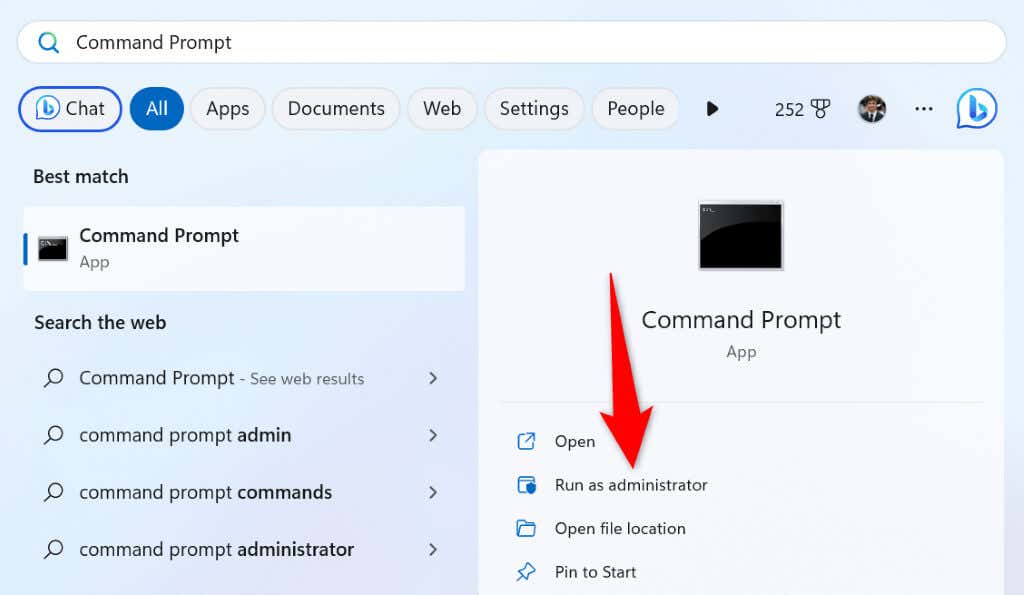
list disc
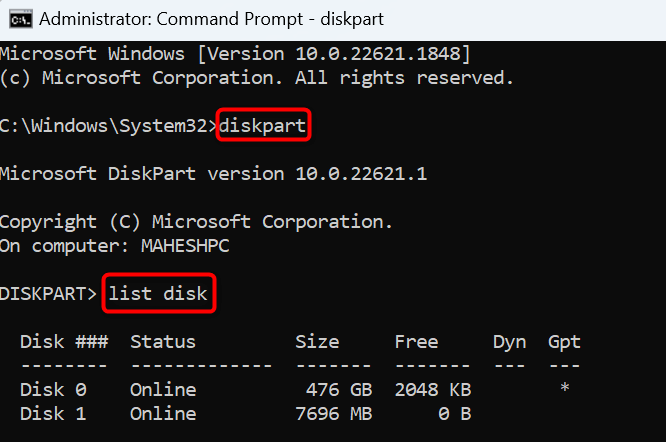
ディスク X を選択
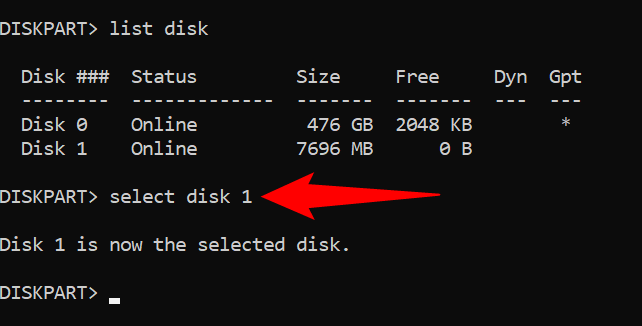
attributes disc clear readonly
5.ストレージ デバイス ドライバーを再インストールして Windows エラー 0x800701B1 を修正する
それでもファイルをデバイスにコピーできない場合、0x800701B1 エラーが発生し続ける は、ストレージ デバイスのドライバに欠陥があるか、古い可能性があります。この場合、デバイス ドライバーを再インストールすると問題が解決するはずです。
PC からストレージ デバイスを取り外すと、Windows が正しいデバイス ドライバーを自動的にインストールします。
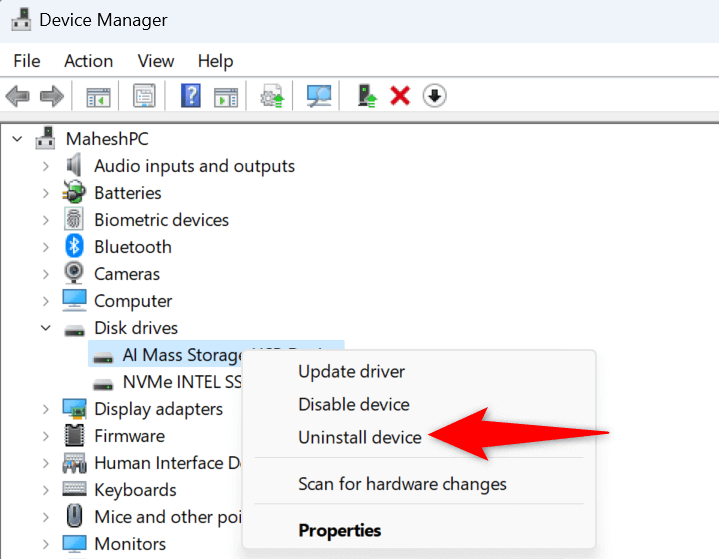 <オルスタート = "3">
<オルスタート = "3">
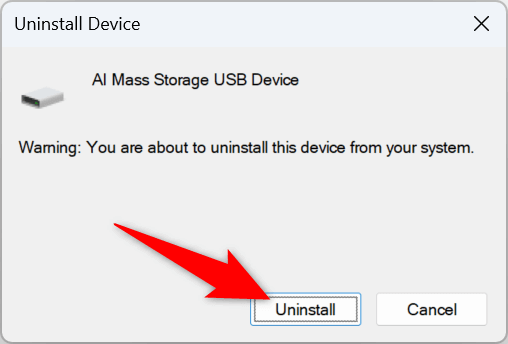
6.ドライブにファイル システム エラーがないか確認してください
ストレージ デバイス上のファイルシステムエラー により、新しいファイルを追加できなくなります。 Windows PC の組み込みオプションを使用して、デバイスがこれに該当するかどうかを確認できます。
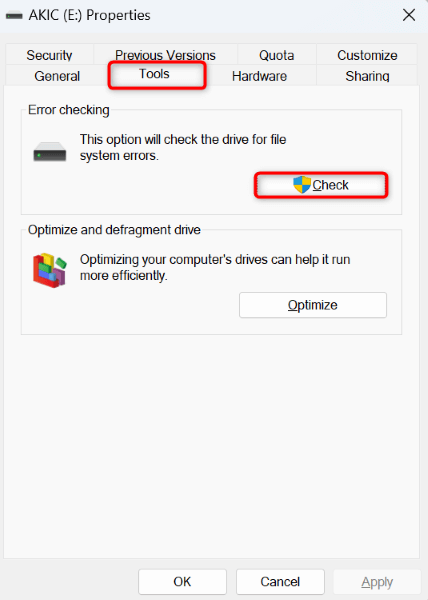
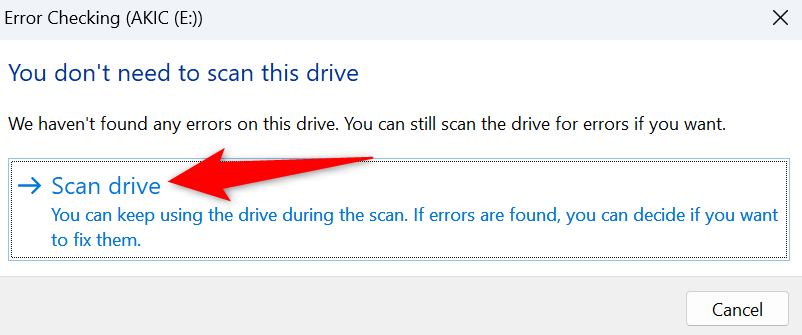
7.小さなファイルをストレージ デバイスに転送する
ファイル転送が引き続き失敗する場合は、より小さいファイルをデバイスにコピーすることをお勧めします。これにより、ファイルが正常に転送される可能性が高まります。 5 GB の ZIP アーカイブをデバイスに送信する代わりに、そのアーカイブから個別のファイルを一度に送信すると、問題が解決される可能性があります。
これは問題を完全に解決するものではありませんが、問題のあるドライブの修理または交換を待つ間に作業を完了するのに役立ちます。
0x800701B1 Windows エラーを解消し、ファイルを正常にコピーします
Windows の 0x800701B1 エラーは、ファイルのコピー先が PC がデバイスを見つけられません であることを示しています。これは通常、さまざまな理由で PC がデバイスを認識できないときに発生します。
上記のガイドでは、問題なくファイルを好みのデバイスに移動できるように、まさにその問題を解決する方法を説明しています。お楽しみください!
.